Midjourney '/settings’设置参数教程:定制您的AI艺术创作体验
5/31/2024, 8:49:22 AM | 热度:50 | 阅读本文需 1 分钟
点赞
Midjourney “/settings”设置参数教程
在输入框中输入 /settings 指令并发送
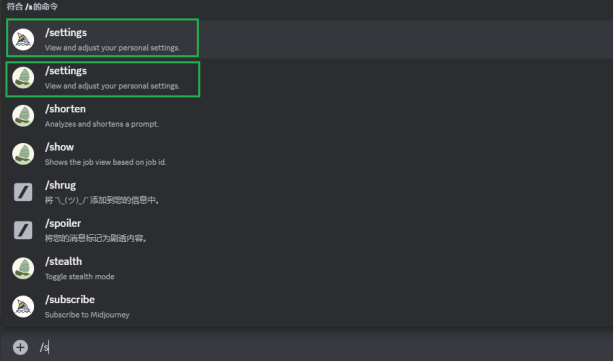
查看设置面板
在发送/settings后会显示设置面板
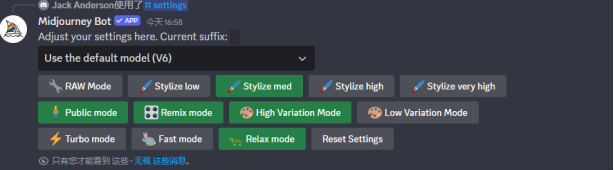
选择出图模型
点击下拉框可以选择出图模式
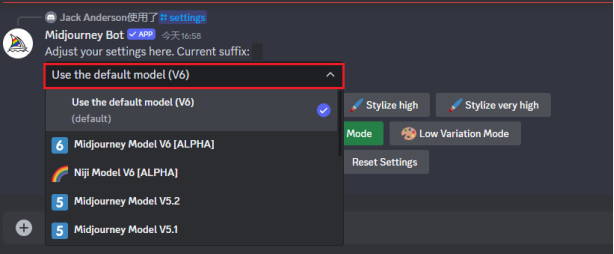
Raw Mode模式
原生模式适配V6,V5.2,V5.1,V5
打开该模式可以降低画面滤镜感,提高写实程度
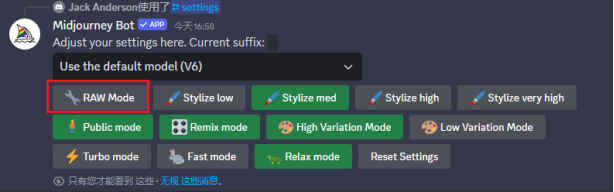

Niji5 模型的特殊设置
niji5 有 5 个绘画模式
Default Style:默认模式(经典综合画风)
Expressive Style:表现力模式(偏向美式画风,冲击力强)
Cute Style:可爱模式(更卡通可爱)
Scenic Style:场景模式(适合动漫场景占比大的图片)
Original Style:原始模式(和默认模式差不多)
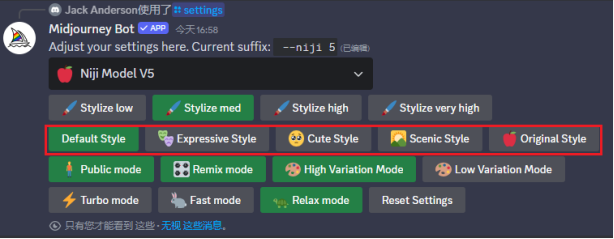
风格组
风格化越大,滤镜感越重,与提示词关联性越低
也可以
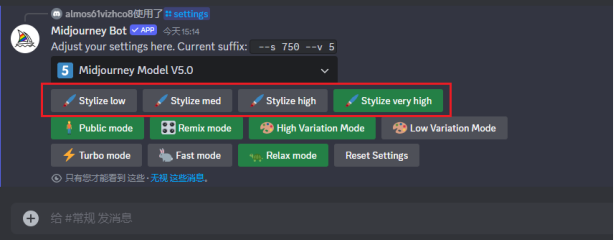
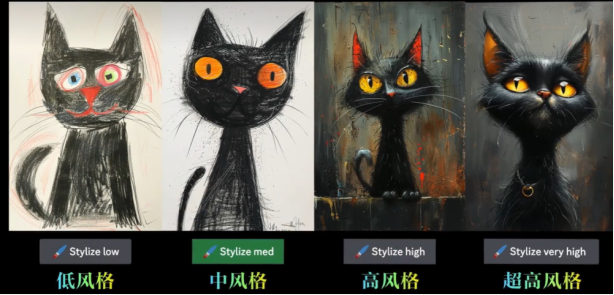
除了在设置中选择,还可以在提示词末尾添加--s value来控制风格程度,value的区间是0-1000
例如:child's drawing of a cat --v 6.0 --s 1000

公开和私密模式
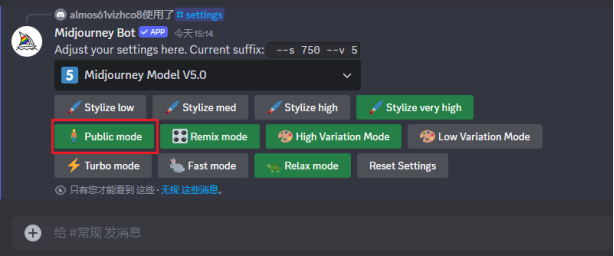
只有$ 60 美金以上的会员才可以开启,不然机器人会提示升级订阅。私密模式作用就是出图只有作者本人可以看到

混合模式
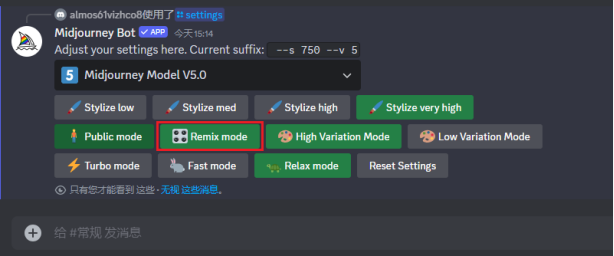
混合模式开启就是点击V按钮时会有弹出框可以修改提示词后再进行变化,推荐开启
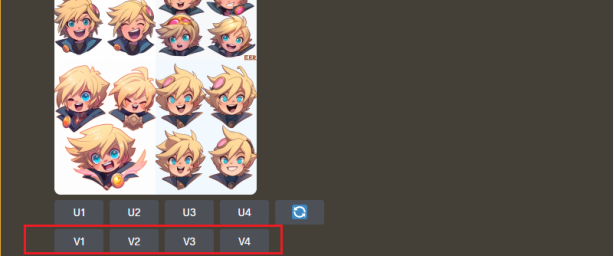
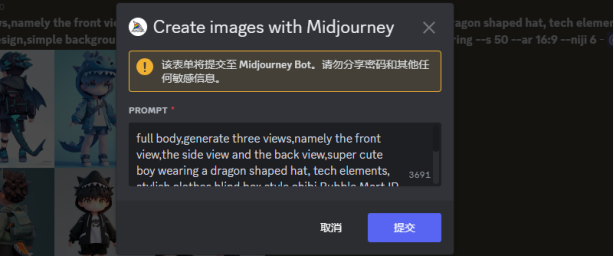
变化组
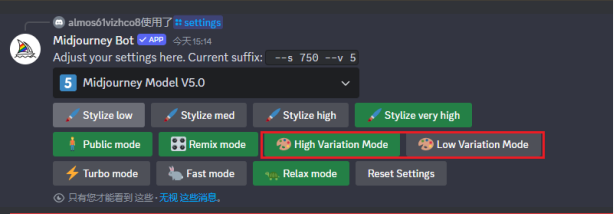
该设置代表变化强度。高变化得到的随机性比较强,低变化反之。其中高变化是默认模式
速度组
顾名思义,影响出图的速度
Turbo模式是快速模式出图速度的 4 倍,但是消耗的快速时长也更多

恢复默认
重新设置到原始状态
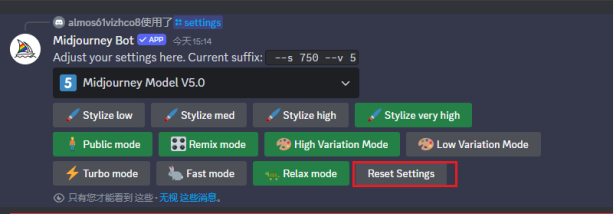
0
文章目录
在输入框中输入 /settings 指令并发送
查看设置面板
选择出图模型
Raw Mode模式
Niji5 模型的特殊设置
风格组
公开和私密模式
混合模式
变化组
速度组
恢复默认
AI教程交流群

扫描二维码加入群聊
与同行学习交流&资源共通
© CopyRight 2002-2024 ,CHINAZ.COM , Inc.All Rights Reserved.